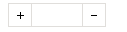CSS:层叠样式表
主要作用:
站在审美的角度对HTML网页进行美化!
HTML只能实现网页的结构。
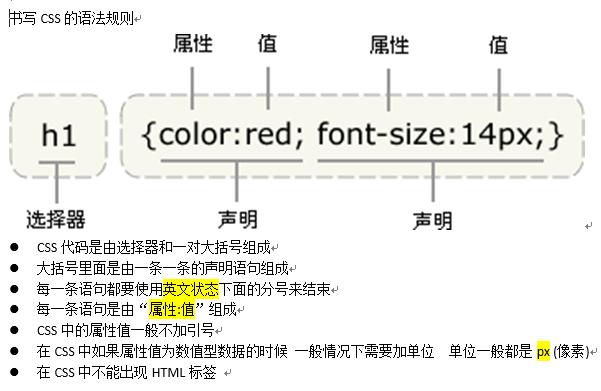
css的四种引入方式 :
1.行内式(不建议使用)


Title 我是第一块我是第二块
2.嵌入式


Title 我是红色
3 链接式(用的最多)


Title 我是粉色c1.css文件为:c1{ background-color: pink; width: 100px; height:100px; }Title
4.导入式(不建议使用)
将一个独立的.css文件引入HTML文件中,导入式使用CSS规则引入外部CSS文件,<style>标记也是写在<head>标记中,使用的语法如下:


CSS选择器:
CSS选择器分为六种:
1、id选择器
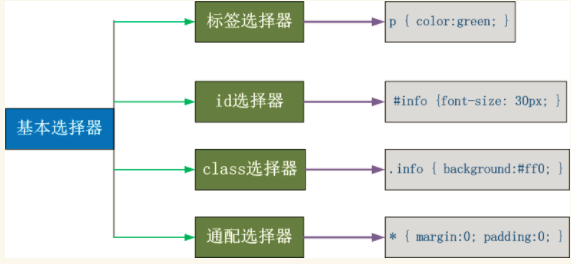


Title id选择器


Title class选择器


Title /*标签选择器*/


Title 层级选择器


Title 123456789
类选择器:给页面上的指定的类名的元素设置样式
伪类选择器:给页面上的元素设置样式,必须满足一定的条件,我们的伪类选择器
锚伪类
超级链接的不同状态
n 正常状态 超级链接没有被访问 :link
n 访问过后状态 超级链接已经被访问 :visited
n 鼠标放上状态 鼠标放在超级链接上面,但是并没有将鼠标的左键按下去 :hover
n 激活状态 鼠标左键已经按下去了,但是并没有将鼠标的左键弹出 :active
伪类选择器都是带有冒号“:”

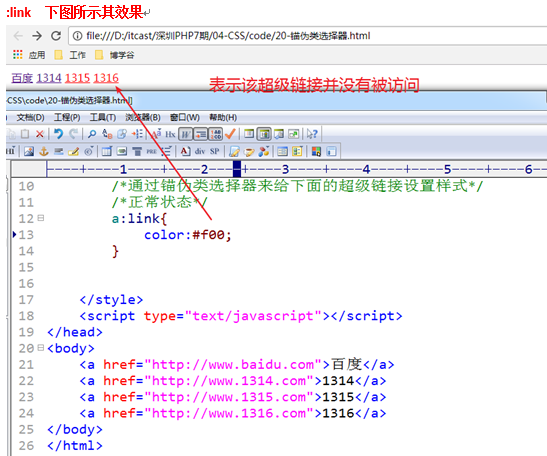
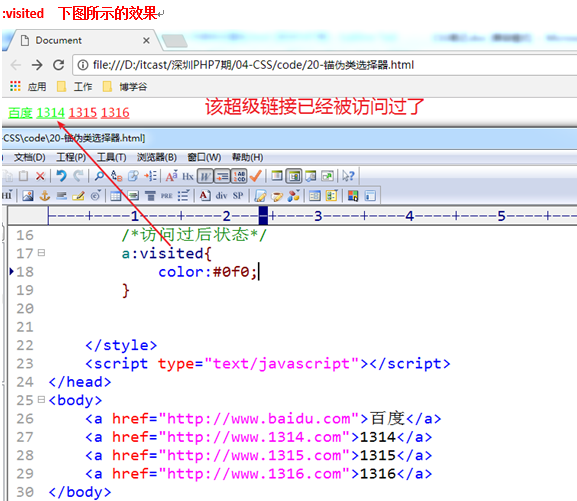
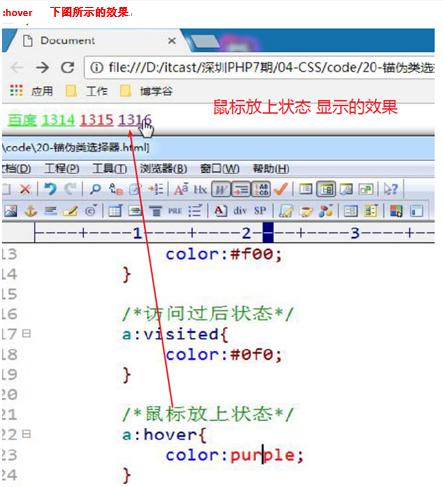
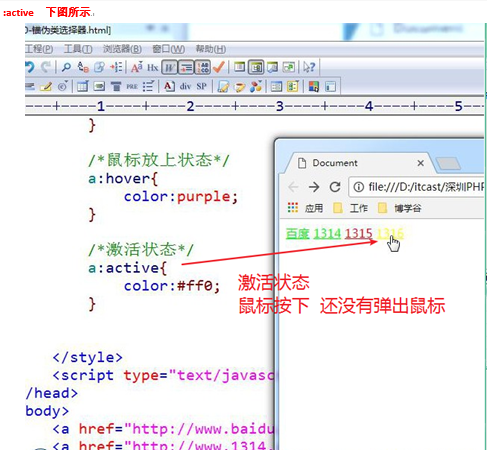
注意:
超级链接的不同状态它其实是有顺序。也就是说锚伪类选择器设置其实是有顺序。
如果不按照伪类选择器的顺序,那么样式就会失效。
顺序:要遵守“爱恨准则”要先有爱,才有恨。“Love Hate”
超级链接的美化
我们通常会去掉超级链接的下划线,然后同时会给超级链接设置一个颜色。
一般情况下:
正常状态与访问过后的状态的样式设置为一样
当鼠标放上的时候给其设置另外一个颜色 激活状态一般不会设置 因为激活状态的时间太短
举例:
a:link,a:visited{去掉超级链接的下划线;设置一个颜色;}
a:hover{设置另外一个颜色;增加一张下划线;}
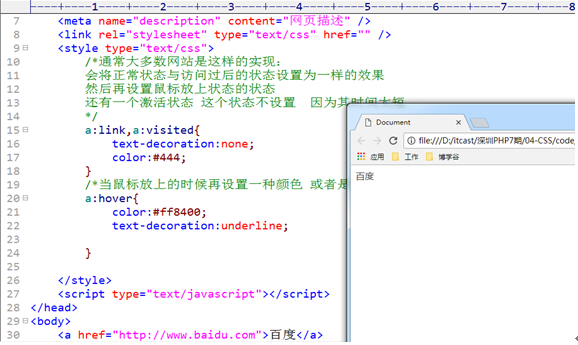
css属性操作:


颜色属性pppppppppppppppppppp


字体属性font-size: 20px/50%/larger font-family:'Lucida Bright' font-weight: lighter/bold/border/ #粗细老男孩
#斜体


背景属性background-color: cornflowerblue background-image: url('1.jpg'); background-repeat: no-repeat;(repeat:平铺满) background-position: right top(20px 20px); ----简写----background: #ffffff url('1.png') no-repeat right top; 

test


Title


文本属性font-size: 10px; text-align: center; 横向排列 line-height: 200px; 文本行高 通俗的讲,文字高度加上文字上下的空白区域的高度 50%:基于字体大小的百分比 vertical-align:-4px 设置元素内容的垂直对齐方式 ,只对行内元素有效,对块级元素无效 text-indent: 150px; 首行缩进letter-spacing: 10px; 字符于字符之间的距离word-spacing: 20px; 单词与单词之间的距离text-transform: capitalize; 单词首字母大写


文本属性演示:文本 文本属性


边框属性border-style: solid; border-color: chartreuse; border-width: 20px; -----------简写--------------- border: 30px rebeccapurple solid;文本


列表属性list-style-type 设置列表项标志的类型。list-style-image 将图象设置为列表项标志。list-style-position 设置列表中列表项标志的位置。 list-style 简写属性。用于把所有用于列表的属性设置于一个声明中 -------------------------------- #使用图像来替换列表项的标记: ul { list-style-image: url(''); } 文本 - 123
- 456
- 789
- 123
- 456
- 789


noneblockinlineinline-block #none(隐藏某标签) p{display:none;} 注意与visibility:hidden的区别: visibility:hidden可以隐藏某个元素,但隐藏的元素仍需占用与未隐藏之前一样的空间。也就是说,该元素虽然被隐藏了,但仍然会影响布局。 display:none可以隐藏某个元素,且隐藏的元素不会占用任何空间。也就是说,该元素不但被隐藏了,而且该元素原本占用的空间也会从页面布局中消失。 #block(内联标签设置为块级标签) span {display:block;}注意:一个内联元素设置为display:block是不允许有它内部的嵌套块元素。 #inline(块级标签设置为内联标签) li {display:inline;} #inline-blockdisplay:inline-block可做列表布局,其中的类似于图片间的间隙小bug可以通过如下设置解决 #outer{ border: 3px dashed; word-spacing: -5px; } Title span a word-spacing 取消边距间隔 

外边距(margine)和内边距(padding)margin: 用于控制元素与元素之间的距离;margin的最基本用途就是控制元素周围空间的间隔,从视觉角度上达到相互隔开的目的。padding: 用于控制内容与边框之间的距离; Border(边框): 围绕在内边距和内容外的边框。Content(内容): 盒子的内容,显示文本和图像。margine(外边距)单边外边距属性: margin-top:100px; margin-bottom:100px; margin-right:50px; margin-left:50px; 简写属性:------------------ margin:10px 20px 20px 10px; 上边距为10px 右边距为20px 下边距为20px 左边距为10px margin:10px 20px 10px; 上边距为10px 左右边距为20px 下边距为10px margin:10px 20px; 上下边距为10px 左右边距为20px margin:25px; 所有的4个边距都是25px


float属性常见的块级元素有 div、form、table、p、pre、h1~h5、dl、ol、ul 等。常见的内联元素有span、a、strong、em、label、input、select、textarea、img、br等Title box1box2footer


1、兄弟div:上面div的margin-bottom和下面div的margin-top会塌陷,也就是会取上下两者margin里最大值作为显示值2、父子div:if 父级div中没有border,padding,inlinecontent,子级div的margin会一直向上找,直到找到某个标签包括border,padding,inline content中的其中一个,然后按此div 进行margin;Title >>>> 解决方法:overflow: hidden;


clear语法:clear : none | left | right | both取值:none : 默认值。允许两边都可以有浮动对象left : 不允许左边有浮动对象right : 不允许右边有浮动对象both : 不允许有浮动对象但是需要注意的是:clear属性只会对自身起作用,而不会影响其他元素。Title 把握住两点:1、元素是从上到下、从左到右依次加载的。 2、clear: left;对自身起作用,一旦左边有浮动元素,即切换到下一行来保证左边元素不是浮动的,依据这一点解决父级塌陷问题。


''' .clearfix:after { <----在类名为“clearfix”的元素内最后面加入内容; content: "."; <----内容为“.”就是一个英文的句号而已。也可以不写。 display: block; <----加入的这个元素转换为块级元素。 clear: both; <----清除左右两边浮动。 visibility: hidden; <----可见度设为隐藏。注意它和display:none;是有区别的。 visibility:hidden;仍然占据空间,只是看不到而已; line-height: 0; <----行高为0; height: 0; <----高度为0; font-size:0; <----字体大小为0; } .clearfix { *zoom:1;} <----这是针对于IE6的,因为IE6不支持:after伪类,这个神 奇的zoom:1让IE6的元素可以清除浮动来包裹内部元素。整段代码就相当于在浮动元素后面跟了个宽高为0的空div,然后设定它clear:both来达到清除浮动的效果。之所以用它,是因为,你不必在html文件中写入大量无意义的空标签,又能清除浮动。 ''' overflow:hidden
overflow:hidden的含义是超出的部分要裁切隐藏,float的元素虽然不在普通流中,但是他是浮动在普通流之上的,可以把普通流元素+浮动元素想象成一个立方体。如果没有明确设定包含容器高度的情况下,它要计算内容的全部高度才能确定在什么位置hidden,这样浮动元素的高度就要被计算进去。这样包含容器就会被撑开,清除浮动。
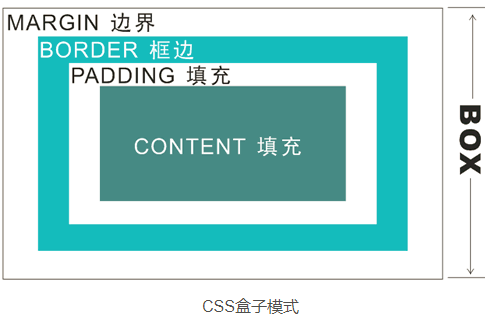
这些边框属性我们可以把它转移到我们日常生活中的盒子(箱子)上来理解,日常生活中所见的盒子也具有这些属性,所以叫它盒子模式


position(定位)a. static static 默认值,无定位,不能当作绝对定位的参照物,并且设置标签对象的left、top等值是不起作用的的。b. position: relative/absolute position: relative 1. 参照物是元素之前文档流中的位置 2. 元素不脱离文档流(之前的空间位置依然存在) position: absolute 定义:设置为绝对定位的元素框从文档流完全删除,并相对于最近的已定位祖先元素定位,如果元素没有已定位的祖先元素 那么它的位置相对于最初的包含块(即body元素)。元素原先在正常文档流中所占的空间会关闭,就好像该元素原来不存在一样。元素定位后生成一个块级框 而不论原来它在正常流中生成何种类型的框。Title relative absolute例子


Title


Title


Title 返回顶部
inline #内联标签无法使用高度宽度
inline-block #内联可以使用高度宽度
line-height #内容高度
background-position #抠图
background:url(图片链接)z-index #指定层级, 大的数在上面小的数在下面
before after伪类 :
p:before 在每个元素的内容之前插入内容 p:before{content:"hello";color:red}p:after 在每个
元素的内容之前插入内容 p:after{ content:"hello";color:red}
CSS优先级:
所谓CSS优先级,即是指CSS样式在浏览器中被解析的先后顺序。
样式表中的特殊性描述了不同规则的相对权重,它的基本规则是: 1 内联样式表的权值最高 style=""-------------------1000; 2 统计选择符中的ID属性个数。 #id -------------100 3 统计选择符中的CLASS属性个数。 .class -------------10 4 统计选择符中的HTML标签名个数。 p --------------1


Title 123234


title
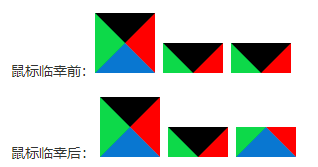


Title
实现尖角符号


Title


Title zc
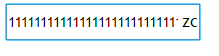
文字不会超过“zc”的位置,通过设置padding-right.


title
1
1
1
1
1
1
1
1
1
1
1
1
1
1
1
1
1
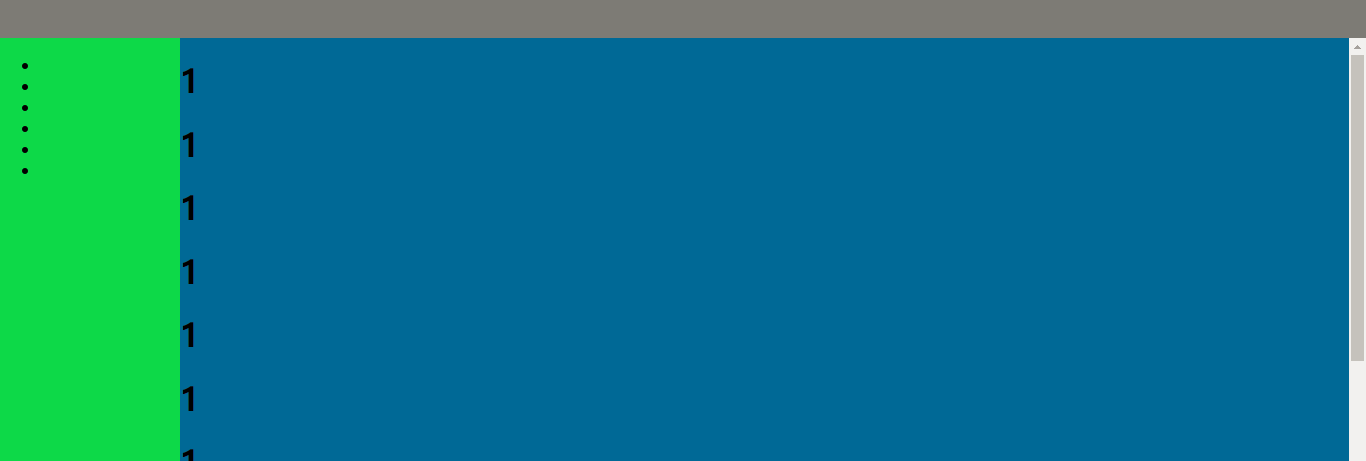


title 好好学习代码
按照CSS执行顺序来说,文字应该是绿色,但文字为红色,因为被后边的“!important”保护



title zc
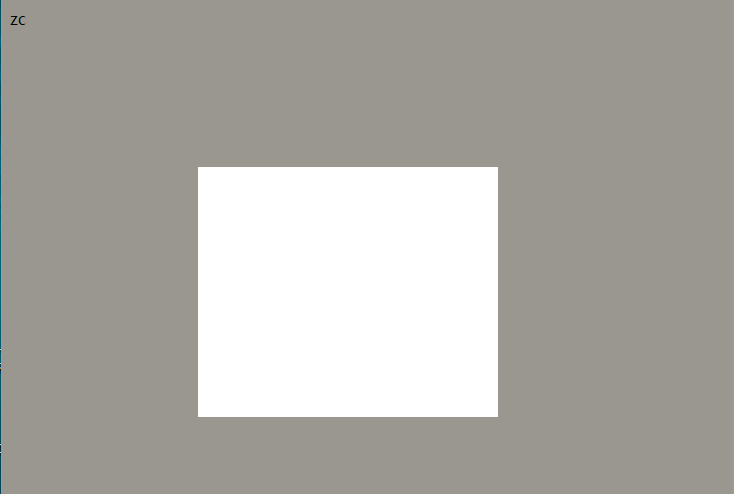


title -+